Märkimisväärne hulk iPhone'i kasutajaid töötab Windowsi operatsioonisüsteemi oma arvutites. Enamik neist kasutajatest kasutab ametlikku iTunes'i tarkvara iPhone'i varundamiseks Windows 10 arvutile.

Vaikimisi seadistustega salvestab iTunes iPhone'ist varundatud andmed samasse draivi, kuhu on installitud Windows 10. Varunduskausta tegelik asukoht on:
Kui iTunes on installitud poest:
Kasutajad (kasutajanimi) AppData Rändlus Apple MobileSync Backup
Kui iTunes on installitud väljaspool poe:
Kasutajad (kasutajanimi) AppData Rändlus Apple MobileSync Backup
Selle vaikeasukoha probleem on see, et see asub draivil, kuhu on installitud Windows 10. Kui olete installinud Windowsi 10 suhteliselt väikesele SSD-le, millel ei ole piisavalt vaba ruumi iPhone'i varundamiseks, võiksite iPhone'i varundada välisele kõvakettale.
ITunes'i operatsioonisüsteemi Windows OS praegune versioon ei paku võimalust vaikimisi varundamise asukohta muuta. Niisiis, kuidas varundada iPhone välisele kõvakettale?
Peame kasutama Windowsi operatsioonisüsteemis olevat sümboolset linkfunktsiooni, et muuta iPhone'i vaikimisi varundamise asukohta Windows 10-s. See nõuab käsu täitmist kõrgendatud käsurealt.
IPhone'i varundamine välisele kõvakettale Windows 10-s iTunes'i abil
Niisiis, siin on, kuidas varundada iPhone välisele kõvakettale, kasutades iTunes'i Windows 10-s.
1. samm: ühendage väline kõvaketas oma Windows 10 arvutiga ja veenduge, et see kuvatakse selles arvutis. Kui see ei ilmu, minge läbi meie välise draivi, mida ei kuvata File Exploreri juhendis.
2. samm: liikuge sellele arvutile ja avage välise kõvaketta juur, topeltklõpsates selle draivi ikoonil.
3. samm: looge välise kõvaketta juurest uus kaust nimega MobileSync. Näiteks kui teie välise kõvaketta draivitäht on “D”, siis oleks MobileSynci kausta tee D: MobileSync.
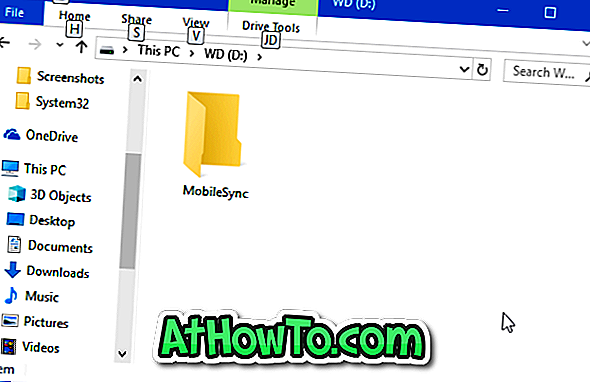
4. samm: seejärel liikuge ühele järgmistest asukohtadest:
Kui iTunes on installitud Windows 10 Store'ist:
C: Kasutajad Kasutaja nimi Apple MobileSync
ITunes'i klassikalise töölaua versiooni jaoks:
C: Kasutajad Kasutajanimi AppData Rändlus Apple Computer MobileSync
5. samm: lõikage (ärge kopeerige) sellest asukohast varukataloogi ja kleepige see uude MobileSync kausta, mille olete loonud välise kõvaketta juurest. Seega oleks tee varukoopia kausta:
D: MobileSync'i varundamine
Kui “D” on draivitäht.
6. samm. Käivitage käsuviip administraatorina. Selleks sisestage otsingusse CMD, paremklõpsake otsingutulemustes käsuviipil ja seejärel klõpsake käsku Run as administrator.
Kui klõpsate kasutajakonto kontrolli ekraanil, klõpsake nuppu Jah.
7. samm: Lõpuks täitke järgmine käsk:
Kui iTunes on installitud poest:
MkLink / J “C: kasutajad Kasutajanimi Apple MobileSync-i varukoopia” “D: MobileSync-i varundamine”
Kui iTunes on installitud väljaspool poe (kasutades häälestusfaili):
MkLink / J “C: kasutajad Kasutaja nimi AppData Rändlus Apple Computer MobileSync varundamine“ “D: MobileSync'i varundamine”
Ülaltoodud käskudes on „C” Windows 10 draivi draivitäht, UserName on teie arvuti tegelik kasutajanimi ja “D” on välise kõvaketta (uus asukoht) draivitäht, mida soovite kasutada iPhone'i varundamiseks.

Nüüd võite ühendada iPhone arvutiga, käivitada iTunes ja luua varukoopia

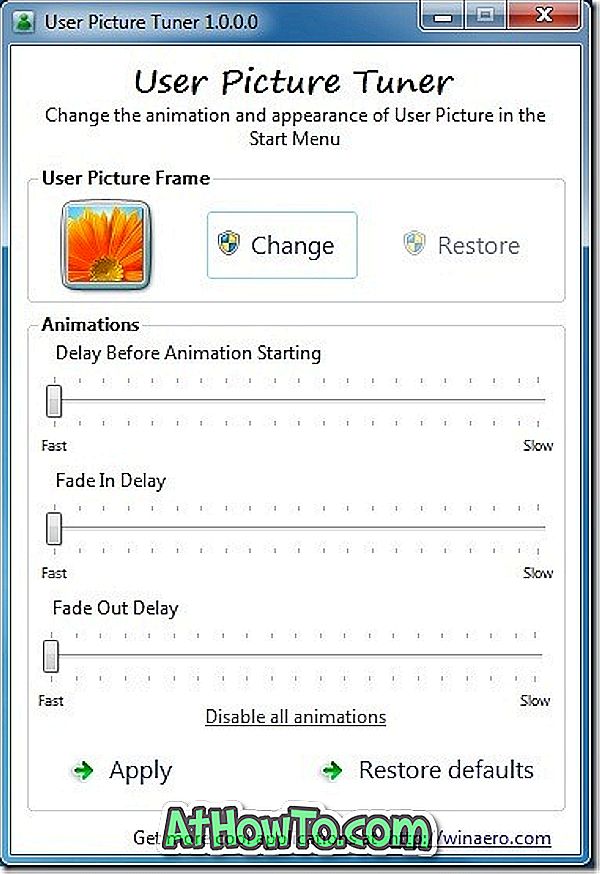

![Klassikaline algus aitab teil Windows 8 Start-ekraanilt lahkuda, kui logite sisse [Update]](https://athowto.com/img/windows-8-guides/933/classic-start-helps-you-skip-windows-8-start-screen-when-you-log.jpg)










